Návod, jak upravovat soubory MP3 pomocí skvělé aplikace pro úpravu hudby
Pokud jste podcaster, DJ nebo typický uživatel, který posílá vtipné zvukové soubory svým přátelům a blízkým, hudební editor je extrémní potřeba. Důvodů je spousta. Mladí mileniálové si chtějí sestříhat svou oblíbenou hudební skladbu, aby vytvořili inspirativní hudbu na pozadí nebo vytvořili vyzváněcí tón. Jiní by přerušili některé nepodstatné části zvuku, jako je dlouhý úvod nebo ticho uprostřed písně. Jak již bylo řečeno, potřebujete profesionální software pro úpravu zvuku, pokud chcete úspěšně spravovat a upravovat soubory MP3 bez námahy.


Část 1. Vysoce funkční editor MP3
Zdaleka, Video Converter Vidmore je nejlepší program, který mohou uživatelé využít pro jakoukoli situaci úpravy souborů MP3. Je navržen tak, aby fungoval jak na Windows PC, tak na Macu, má mnoho funkcí, které zvládnou základní i pokročilé úlohy úpravy zvuku snadným a jednoduchým způsobem. Proto, pokud se chcete naučit, jak upravovat MP3 na Macu, je to určitě aplikace pro vás. Dodává se s nástroji pro řezání, dělení, kompresi a úpravu hlasitosti.
Kromě toho dokáže integrovat další užitečné nástroje, včetně možnosti upravovat informace o metadatech audio i video streamů. Kromě toho vám program také umožňuje vylepšit a vylepšit záznam videa pomocí funkce Video Enhancer. Navíc máte právo konvertovat své mediální soubory do libovolného z požadovaných audio/video formátů, aniž by došlo ke snížení kvality.
![]() Profesionální MP3 editor pro platformy Windows a Mac
Profesionální MP3 editor pro platformy Windows a Mac
- Řezání, rozdělování a spojování zvukových souborů.
- Extrémně stručné a přímočaré rozhraní.
- Přesné řezání zadáním počátečního a koncového bodu během několika sekund.
- Upravujte MP3 bez omezení délky.
- Podporuje velké množství formátů pro import a export.

Klíčové vlastnosti Vidmore Video Converter:
1. Snadno ořízněte soubory MP3
Tento nástroj vám umožňuje stříhat části zvukových souborů, jak chcete, a vytvářet tak audioknihy, vyzváněcí tóny nebo krátké příběhy při zachování dobré kvality zvuku.
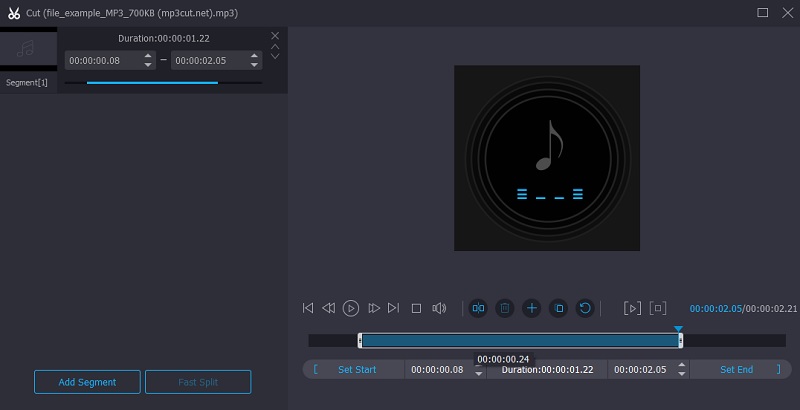
2. Spojte zvukové stopy do jedné
Vidmore Video Converter přichází se slučovačem zvuku, který vám umožní spojit dvě nebo více skladeb jediným kliknutím. Nezná délku a velikost souboru mediálního souboru, což vám umožňuje provádět změny se zvukovým souborem bez jakéhokoli omezení.
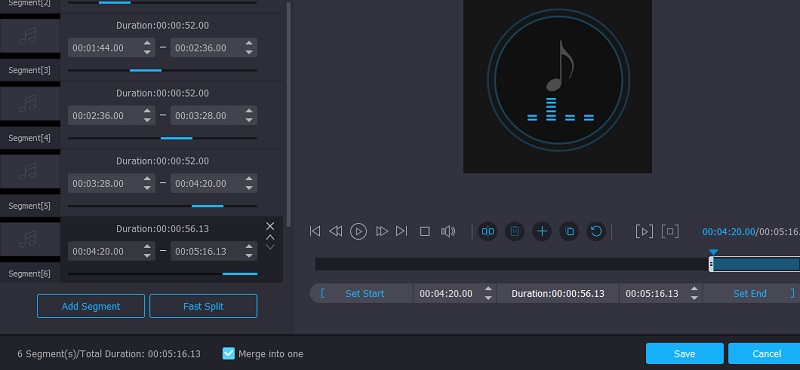
3. Nakonfigurujte nastavení zvuku
S pomocí tohoto nástroje budete moci upravit nastavení zvuku, jako je hlasitost a zpoždění zvuku. Umožňuje také přizpůsobit parametry včetně kodéru, kanálu, bitové rychlosti, vzorkovací frekvence atd.
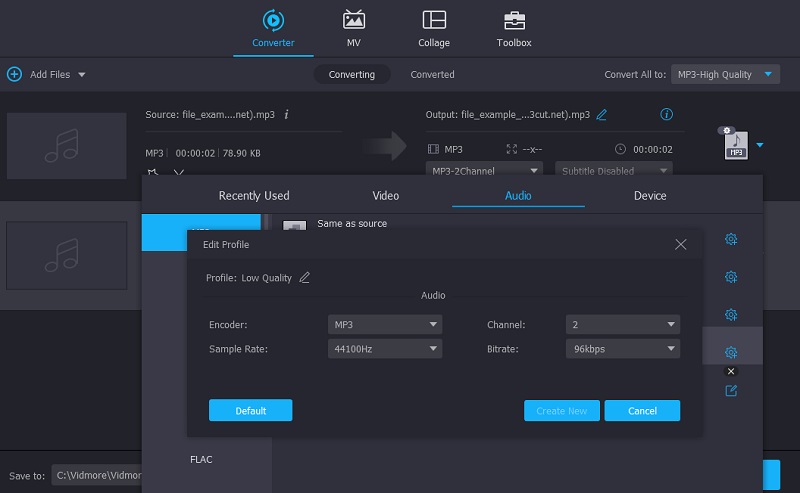
4. Upravte informace o metadatech médií
Software může snadno upravovat informace o metadatech vašich mediálních souborů, včetně video a audio souborů. Můžete přejmenovat soubor, zvukový název, interpreta, album, skladatele, žánr, rok vydání, přidat obal atd.
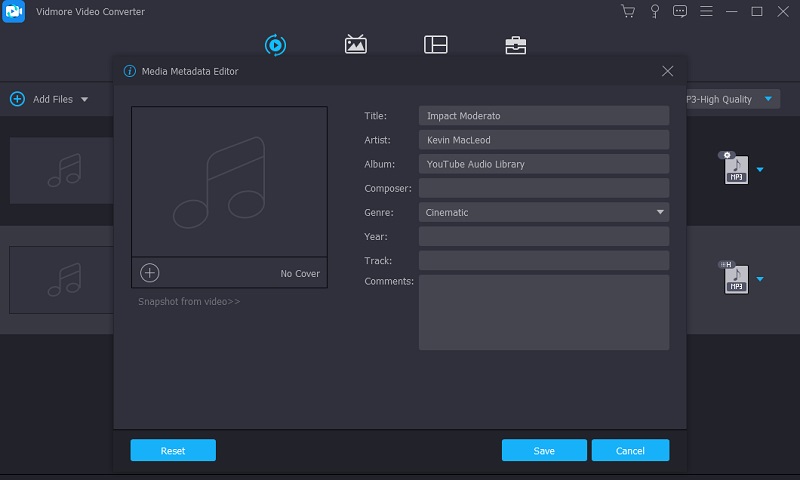
5. Převeďte audio/video soubory bez ztráty kvality
Program poskytuje uživatelům možnost převádět audio nebo video soubory do libovolného z jejich požadovaných formátů vysokou rychlostí při zachování kvality původního formátu. Nejlepší na tom je, že můžete převádět více souborů současně.
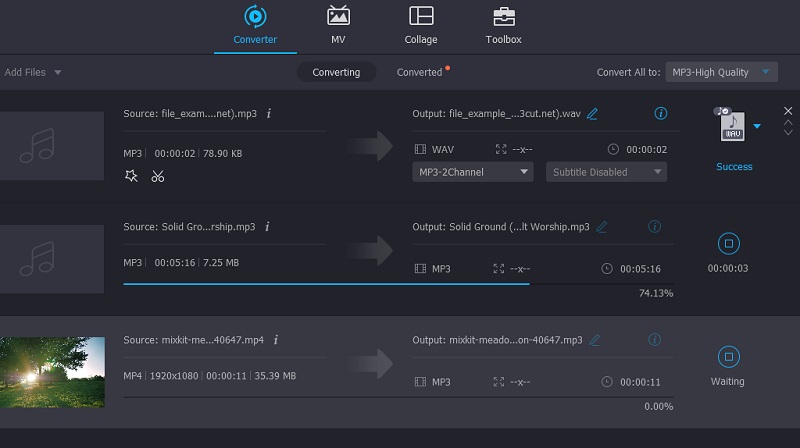
6. Podporuje širokou škálu audio formátů
Nástroj je navržen tak, aby akceptoval širokou škálu formátů, které nabízejí podporu téměř všech audio a video formátů. To zahrnuje MP3, WAV, WMA, M4A, M4R, AAC a mnoho dalších zvukových souborů. Kromě audio a video formátů také podporuje zařízení, která vám umožňují převádět nebo upravovat MP3 pro Android, Apple, Samsung, Huawei, Google, Xiaomi, Google Devices atd.
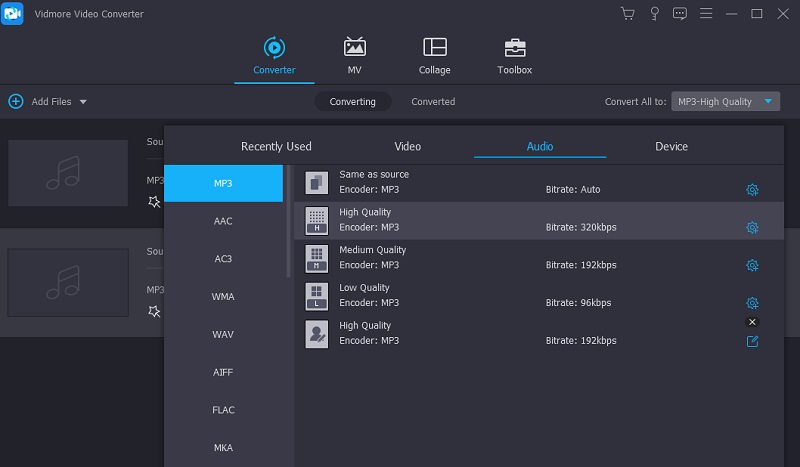
7. Multiplatformní nástroj pro úpravu zvuku/videa
V podstatě je Vidmore Video Converter k dispozici pro Windows PC a umožňuje vám naučit se upravovat soubor MP3 ve Windows 7/10 s menší námahou. Kromě toho nástroj funguje dobře s počítači Mac bez složitého nastavování při navigaci v softwaru.
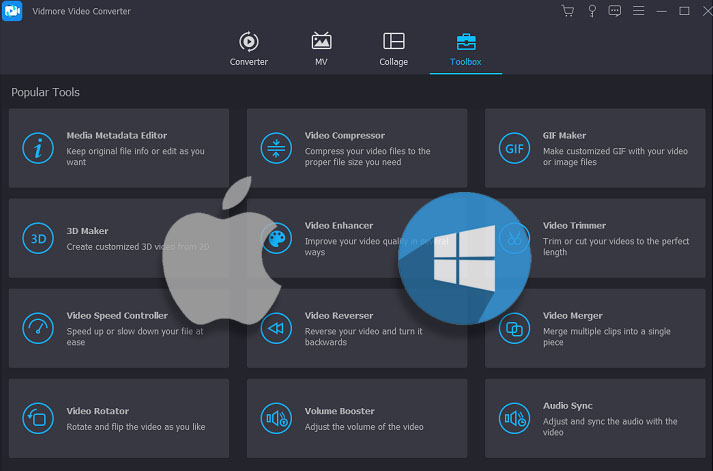
Část 2. Jak upravovat MP3 na Windows a Mac
Jak již bylo řečeno, Vidmore Video Converter poskytuje mnoho funkcí a funkcí, které lze použít pro každou příležitost a situaci. Abychom vám pomohli nástroj dobře obejít, provedeme vás funkcemi úprav aplikace. Na druhou stranu se můžete podívat na instruktážní příručku níže.
1. Nejprve si kliknutím na jednu z možností získejte nejnovější instalační program Vidmore Video Converter Stažení zdarma tlačítka vespod. Podle nastavení na obrazovce nainstalujte aplikaci do počítače. Poté otevřete aplikaci, abyste viděli její běžící rozhraní.
2. V hlavním rozhraní aplikace klikněte na Plus tlačítko podepsat pro nahrání zvukového souboru. Otevře se složka, ve které můžete najít a přidat soubor MP3, který chcete upravit. Případně můžete cílový soubor MP3 přetáhnout ze složky do rozhraní aplikace. To vám umožní pohodlně nahrávat soubory. Zároveň můžete nahrávat a upravovat více souborů současně.
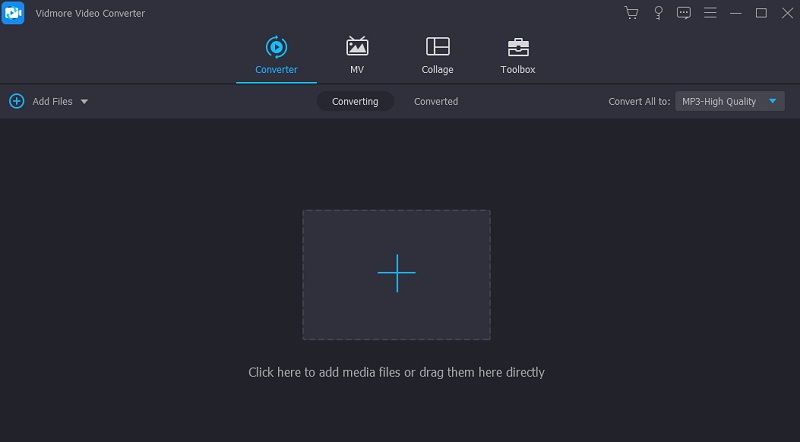
3. Po nahrání souboru MP3 klikněte na Střih a uvidíte rozhraní pro úpravu zvuku nástroje. Odtud klikněte na Rychlé rozdělení a do textového pole zadejte počet řezů. Poté rozdělí stopu podle definovaného počtu řezů.
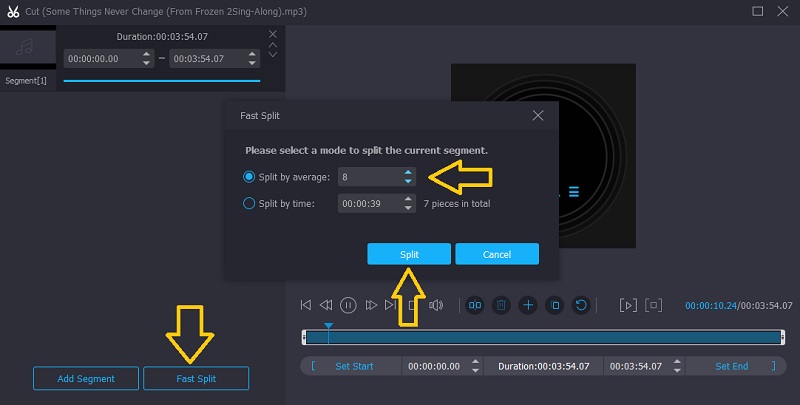
4. Můžete také použít levý a pravý grabber k vyjmutí zvukových souborů a uložení části, kterou si chcete ze stopy ponechat. Jednoduše nastavte startovací rukojeť, což je levý grabber, do bodu, kde chcete, aby trať začínala. Potom upravte pravou rukojeť, abyste určili, který koncový bod chcete, aby se stopa zastavila. Udeř Uložit pokud jste s výsledky spokojeni.
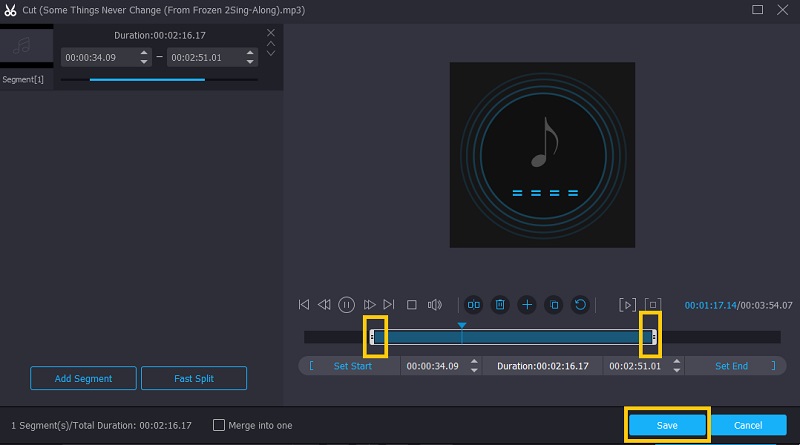
5. Chcete-li upravit hlasitost stopy zvýšením nebo snížením zvuku, klepněte na Upravit knoflík. Pod editačním rozhraním upravte nastavení hlasitosti podle toho, jak hlasitou skladbu chcete mít. Můžete také upravit zpoždění, jak chcete. Pak zaškrtněte OK jakmile je vše nastaveno.
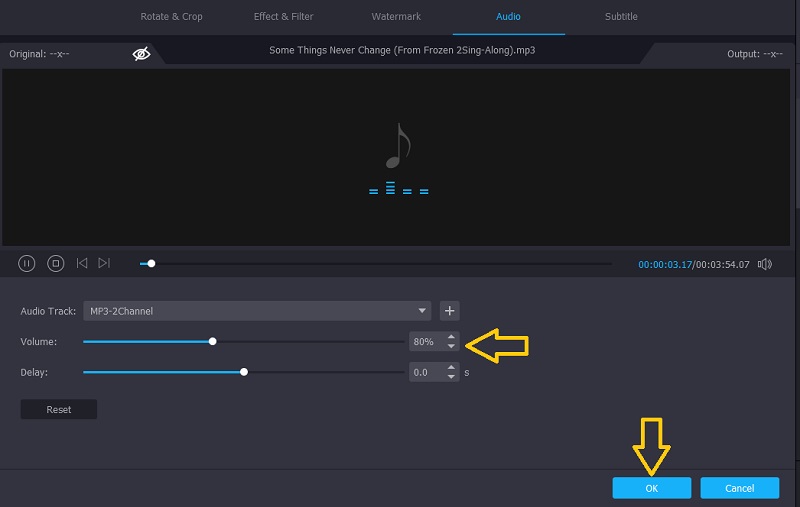
6. Před uložením souboru máte právo změnit informace o metadatech podle svých potřeb, což vám umožní naučit se upravovat metadata MP3. Jednoduše klikněte na Upravit informace o médiích a poté zadejte příslušné informace pro každé textové pole. Poté kliknutím na tlačítko Uložit potvrďte všechny provedené změny.
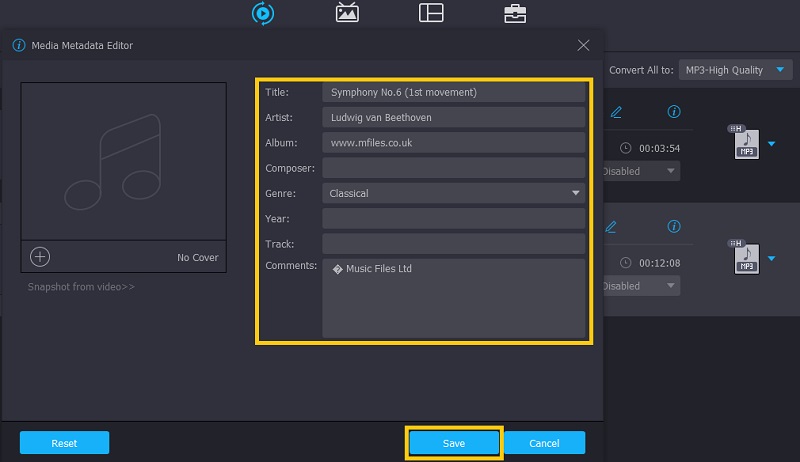
7. Pokud potřebujete komprimovat a změnit formát, otevřete nabídku pro Profil. Vyberte MP3 jako výstupní formát a klikněte na Ozubené kolo ikona. V dialogovém okně změňte datový tok podle požadovaných požadavků na kompresi. Klikněte na Vytvořit nový potvrďte změny.
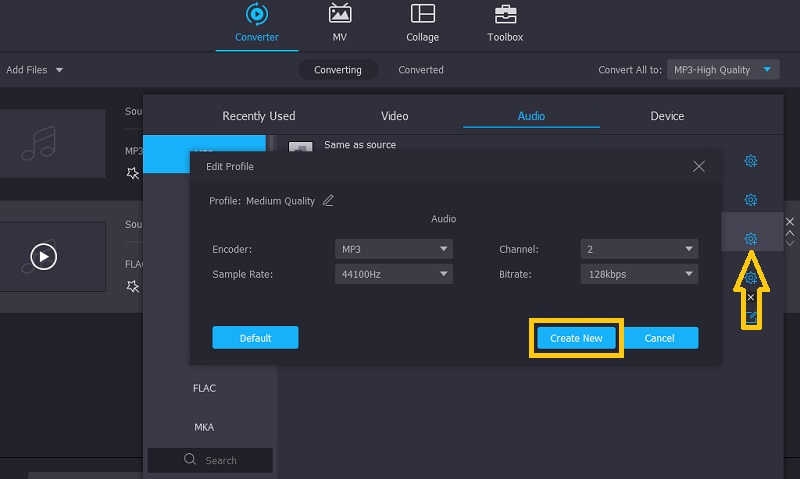
8. Jakmile je vše nastaveno, nastavte výstupní složku, kam chcete uložit konečnou verzi souboru. Stačí kliknout na Složka ikona ve spodní části rozhraní. Jakmile se rozhodnete, klikněte na Převést vše tlačítko pro vykreslení souboru. Po krátké chvíli by mělo být přehrávání zvuku upraveného souboru MP3 připraveno.
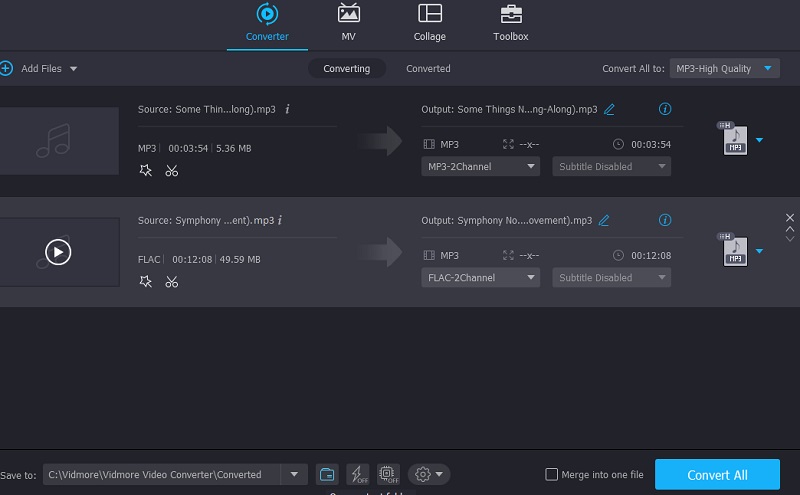
Část 3. Často kladené otázky o úpravách souborů MP3
Jak upravím MP3 ve Windows Media Player?
Ve výchozím nastavení je Windows Media Player aplikace určená k přehrávání videí a zvukových souborů na zařízeních se systémem Windows. Chcete-li však zvukové řešení obejít, musíte integrovat plugin s názvem WMP Trimmer Plugin, abyste mohli úspěšně stříhat zvukové soubory pomocí Windows Media Player.
Jak upravit MP3 online?
Odpověď: Existuje mnoho webových programů, které vám mohou pomoci upravit soubory MP3 a obejít jejich vlastnosti. Stejným způsobem můžete vyjmout, rozdělit nebo převést zvukové soubory, ke kterým máte přístup jako u aplikací pro stolní počítače.
Jak upravovat soubory MP3 na mobilu?
Pro jednoduchou manipulaci se zvukem vám mobilní programy pomohou dosáhnout vašich úloh při úpravě zvuku. To vám však umožní provádět změny pouze se zvukovými soubory z vašeho mobilního zařízení. Přesto fungují efektivně pro řezání, ořezávání a slučování zvukových souborů.
Závěr
Po seznámení se s vlastnostmi a funkcemi Vidmore Video Converter lze s jistotou říci, že je více než schopný upravovat zvukové soubory. Bez ohledu na operační systém, na kterém váš počítač běží, se budete moci naučit upravovat MP3 a splnit své úkoly. Navíc poskytuje více funkcí, což z něj dělá perfektní nástroj pro téměř každou situaci.
MP3 tipy
-
Upravit MP3
-
Převést MP3
-
Upravit metadata


